如今智能电视(盒子)、手机和电脑越来越普及,我们要玩就要玩出点花样,西西的脑海里突然浮现出一个将普通的PC电脑打造成“家庭娱乐共享中心”的构想,能否实现捏?大致思路是Windows电脑为中心,在家庭局域网内通过SMB共享的方式,实现手机、平板、电视等等智能设备间影音文件数据的共享和互访。
1)打开Windows系统内置的SMB共享功能
在Windows中共享文件是非常简单的,只要在目标文件夹上右键菜单 - 共享和安全 - 选择“共享此文件夹”,确定就OK了。但很多时候共享并没有成功,这是因为Windows共享所依赖的必要服务或端口并没有开启。
解决方法有:(XP系统为例)
① 开始 - 运行“services.msc”,找到“Server”服务设为开启;
② 共享端口:UDP的137/138/445端口,TCP的139/445端口必须打开;
③ 关闭Windows自带的或第三方的防火墙软件,以免共享访问被拦截;
④ 打开我的电脑,选择工具 - 文件夹选项 - 查看,去掉“简单文件共享”前的对勾;
⑤ 禁用Guest:运行“lusrmgr.msc”进入用户,双击Guest选择“帐户已停用”;
⑥ 当前Windows帐户需要启用密码,空密码的话测试发现无法正常登陆共享!
2)使用手机访问PC共享文件的方法
安卓手机必须借助第三方的APP才能访问电脑的共享,这里西西推荐童鞋们使用1.6版本的“ES文件浏览器”,界面简洁很好用哦(当然新版也行)!
打开ES文件浏览器,左上角将视图切换为“共享”,按菜单键新建服务器,输入电脑的ip地址、用户/密码(就是你的电脑开机密码),确定即可。(也可以通过新建-扫描的方式添加,但需手动编辑用户/密码)
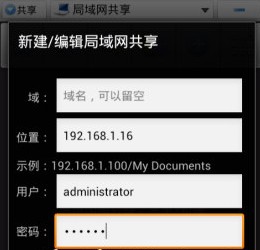
3)电视(盒子)如何共享PC上的文件
在大屏幕电视上观看电脑里的高清大片?想想就觉得特别爽有木有!操作起来也很简单哦,这里西西就以小米盒子来讲解一下如何访问PC端的共享:
1、先在电脑上设置好想要共享的视频影音文件夹;
2、进入盒子的“用户”-“高清播放器”,就可以自动搜索出共享;
3、进入共享目录,会弹出登陆提示,输入电脑用户/密码就可以看大片咯!
4、小米盒子最新版还能用“高清播放器”安装应用哟,你可以直接共享apk给盒子,连U盘都省了!
(如果想更方便的在电视上观看PC端的影音大片的话,建议使用MiShare一键共享工具,但是不支持除视频图片音乐以外的格式)
mishare 1.0 绿色版下载地址:www.VeVB.COm/softs/109568.html
新闻热点
疑难解答